

By Adela D. Louie, Last Update: June 7, 2018
Wenn du möchtest gelöschte Twitter-Videos herunterladen, Aber das Problem ist, dass Sie nicht wissen, wie das geht, Sie haben Recht, denn dieser Artikel ist für Sie.
Eine der beliebtesten Social-Media-Sites ist Twitter. Viele Leute sind in der Lage, Tweets auf ihrem Konto, ihren Fotos und kurzen Videos zu veröffentlichen. Twitter ist auch eine Möglichkeit, um auszudrücken, wie Sie sich fühlen, was Sie tun, mit anderen Personen Ihre aufregendsten Reisen zu teilen und mehr.
Es ist auch eine Möglichkeit, wie Sie mit Ihrer Familie und Freunden in Kontakt treten können. Twitter wird von Prominenten verwendet. Da es über eine Funktion verfügt, mit der Sie Ihren Lieblings-Prominenten folgen können, können Sie dies auch tun und sich über die Aktivitäten Ihrer bevorzugten Personen auf dem Laufenden halten. Bevor Sie nur Tweets auf Ihrem Konto posten können sogar Fotos und Videos teilen.
Hier ist ein Tool, das Sie können Laden Sie Twitter-Videos und so weiter auf berühmten Websites im Jahr 2021. Die Schritte sind so einfach und Sie müssen nur einen Klick ausführen, um die gewünschten Videos herunterzuladen.
Die tatsächliche Verwendung von Twitter ist, dass wir Videos sehen, die uns wirklich fangen. Deshalb fragen Sie sich vielleicht, ob Sie Videos von Twitter herunterladen können. Die Begeisterung für Social Media steigt im Laufe der Tage.
Und es gibt einige Fragen zu "Wie lade ich ein gelöschtes Video auf Twitter herunter??"
Wenn du willst Gelöschte Twitter-Videos herunterladen Aber das Problem ist, dass Sie nicht wissen, wie Sie das tun können, dann ist dieser Artikel für Sie. Wir zeigen Ihnen, wie Sie gelöschte Videos von Twitter herunterladen können.
Teil 1. Was ist Twitter?Teil 2. Wie man Videos von Twitter herunterlädtTeil 3. Stellen Sie die gelöschten Twitter-Videos über FoneDog Toolkit wieder herVideo Guide: Wie extrahiere ich gelöschte Videos, die von Twitter heruntergeladen wurden?Teil 4. Fazit
Twitter ist eigentlich eine Online-Website für Nachrichten und soziale Medien. Die Benutzer können in einer Kurznachricht kommunizieren, die als "Tweets" bezeichnet wird. Beim Tweeten eines Benutzerkontos werden Kurznachrichten an alle Personen gesendet, denen sie folgen, oder an die, die ihnen folgen. Es wird auch als eine der Social-Media-Sites betrachtet, auf der Sie einige Blogs zu irgendetwas erstellen können.
Twitter ist in der Tat eine der schnell wachsenden Social-Networking-Sites, die wir heute haben. Menschen, die diese Social-Media-Plattform aus bestimmten Gründen wie Aufmerksamkeit, Eitelkeit, Werbung für ihre Webseiten und einige Benutzer verwenden, sagen, dass sie aus Langeweile twittern. Es wird auch gesagt, dass es als eine Plattform für Amateurmeldungen dient. Es wird auch gesagt, dass es eine Möglichkeit ist, den Standpunkt einer Person in Bezug auf die Dinge, die um uns herum passieren, zu kennen.
Wenn unsere Technologie wächst, wächst auch Twitter. Zuvor dürfen Sie nur Wörter twittern, die Sie mit Ihren Followern teilen können, und Sie können nur ungefähr 280-Zeichen eingeben. Jetzt können Sie auch Fotos und Videos auf Ihrer Timeline veröffentlichen. Aus diesem Grund möchten viele Benutzer wissen, ob es einen möglichen Weg gibt, wie Sie dies tun können Videos von Twitter herunterladen und das werden wir dir zeigen.

Es gibt zwei Möglichkeiten, wie Sie Ihre Lieblingsvideos von Twitter herunterladen können und hier sind sie.
Wenn Sie Videos von Twitter herunterladen möchten, verwenden Sie hauptsächlich Ihr iPhone, iPad oder iPod Touch-Gerät. Hier finden Sie eine einfache Anleitung für Sie.
Laden Sie auf Ihrem iPhone, iPad oder iPod Touch-Gerät die Twitter-Anwendung herunter und installieren Sie sie.
1. Starten Sie Twitter, melden Sie sich in Ihrem Konto an und suchen Sie nach dem Video, das Sie herunterladen möchten.
2. Wenn Sie das Video gefunden haben, tippen Sie auf den Pfeil nach unten in der rechten oberen Ecke des Tweets, das Sie ausgewählt haben.
3. Tippen Sie anschließend im Popup-Fenster auf die Option "Tweet teilen".
4. Tippen Sie anschließend auf den Abschnitt "Link zum Tweet kopieren".
5. Wenn Sie den Link in den von Ihnen ausgewählten Tweet kopiert haben, öffnen Sie Ihren Browser auf Ihrem iOS-Gerät und gehen Sie zu TwitterVideodownloader . com
6. Wenn Sie sich auf der Website befinden, fügen Sie einfach den kopierten Link ein und tippen Sie auf " Herunterladen " Taste.
7. Klicken Sie anschließend auf die Schaltfläche "Video herunterladen", damit das Video heruntergeladen und als Vollbild wiedergegeben werden kann.
8. Tippen Sie anschließend auf die Share-Schaltfläche unten und wählen Sie die Schaltfläche "Zum Startbildschirm hinzufügen". Danach können Sie dem Video jetzt einen Namen geben, den Sie möchten. Wenn Sie mit dem Umbenennen des Videos fertig sind, tippen Sie einfach auf die Schaltfläche "Hinzufügen", die sich in der rechten oberen Ecke befindet. Das Video sollte auf Ihrem iOS-Gerät heruntergeladen werden. Dies ist ein schneller und einfacher Schritt.
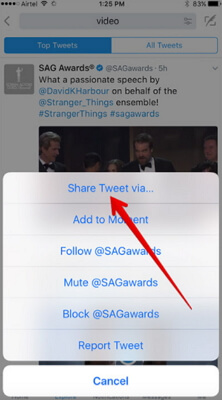
Wenn Sie nun Videos von Twitter herunterladen und auf Ihrem Computer speichern möchten, gehen Sie vor und folgen Sie den Anweisungen unten.
1. Starten Sie auf Ihrem Computer Ihren Browser und gehen Sie zu Twitter . com
2. Danach unterschreiben Sie Ihren Twitter-Benutzernamen und Ihr Passwort.
3. Suchen Sie das Video, das Sie von Twitter herunterladen möchten
4. Klicken Sie oben rechts in Ihrem Tweet auf die Schaltfläche mit dem Pfeil nach unten.
5. Klicken Sie im Menü auf "Link zum Tweet kopieren" und klicken Sie dann auf "Kopieren".
6. Öffnen Sie danach eine weitere Seite in Ihrem Browser und gehen Sie zu TweeterVideodownloader . com
7. Sie können "Tweet-URL einfügen" hier finden. Der Link wird eingefügt und dann ist es an der Zeit, das Video herunterzuladen.
8. Danach klicken Sie auf "Video herunterladen" und dann auf die Schaltfläche "Link speichern unter".
9. Danach können Sie das Video jetzt speichern und nach Belieben umbenennen.
10. Nun hängt es von dem verwendeten Gerät ab, wie das gewünschte Video von Twitter heruntergeladen wird. Sie können es weiterhin direkt auf Ihr iOS-Gerät herunterladen oder auf Ihren Mac oder Windows-PC herunterladen, wenn Sie dies wünschen.
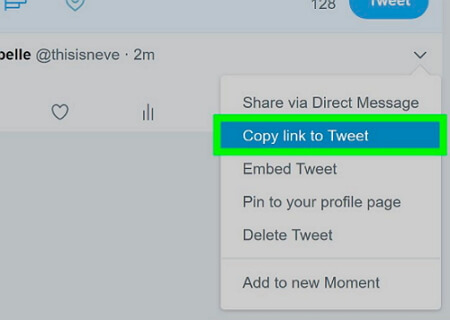
Menschen Auch LesenSo laden Sie eine Sprachnotiz vom iPhone herunterSo rufen Sie Fotos auf dem iPhone / iPad ab, nachdem Sie die Werkseinstellungen wiederhergestellt haben
Nachdem Sie das Twitter-Video auf Ihr iOS-Gerät heruntergeladen haben, kann es gelöscht werden oder Sie möchten es einfach auf Ihren PC übertragen, um Ihre Lieblingsvideos zu sichern.
Ok, wir haben das perfekte Programm von Drittanbietern, um Ihre Bedürfnisse zu erfüllen. Wir alle wissen, dass Fotos und Videos, wenn Sie ein iOS-Gerät verwenden, viel Speicherplatz auf dem iOS-Gerät benötigen. Möglicherweise haben Sie das heruntergeladene Video versehentlich von Twitter gelöscht, Sie möchten es. Jetzt am meisten würdig Das empfohlene Programm ist FoneDog Toolkit - iOS Datenwiederherstellung (Untersuchungen für Schulen) Programm zusammenarbeiten.
FoneDog Toolkit - Das iOS-Datenwiederherstellungsprogramm ist ein Programm eines Drittanbieters, mit dem Sie gelöschte Elemente oder Daten von Ihrem iOS-Gerät wiederherstellen können. Mit dieser App können Sie wiederherstellen Videos heruntergeladen von Twitter in drei verschiedene möglichkeiten .
Lösung 1: Direktes Wiederherstellen von iOS-Geräten - Auf diese Weise können Sie Videos auch ohne Backups direkt von iOS-Geräten wiederherstellen
Lösung 2: Von iCloud-Sicherungsdateien wiederherstellen - Wenn Sie dieses Video auf dem iCloud-Speicher sichern können, können Sie diese Methode verwenden
Lösung 3: Wiederherstellen von iTunes-Sicherungsdateien - Wenn Sie alle Ihre Daten gesichert haben (einschließlich bestimmter Videos, die von Twitter in iTunes heruntergeladen wurden), können Sie dies tun.
FoneDog Toolkit - Das iOS-Datenwiederherstellungsprogramm ist sehr sicher und sicher zu verwenden, da andere Daten nicht überschrieben werden. Alle Informationen, die Sie mit diesem Programm eingeben, sollten vertraulich behandelt werden. Es ist auch mit jedem iOS-Gerät kompatibel, einschließlich dem neuen iPhone X, iPhone 8 plus und iPhone 8. Hier finden Sie eine Anleitung zum Herunterladen von Videos von Twitter auf iOS-Geräten.
Schritt 1: Starten Sie das Gerät und schließen Sie es an
Laden Sie das FoneDog Toolkit - iOS-Datenwiederherstellungsprogramm herunter und installieren Sie es auf Ihrem Mac oder Windows-Computer auf Ihrem PC. Wenn der Download abgeschlossen ist, starten Sie das Programm und verbinden Sie das iOS-Gerät über das USB-Kabel mit Ihrem PC. Wählen Sie dann die Option "Direkt von iOS-Gerät wiederherstellen" und klicken Sie auf die Schaltfläche " Scan starten " Taste.
Kostenlos Testen Kostenlos Testen

Hinweis: Sie müssen die neueste Version von iTunes auf Ihrem Computer installiert haben, um dieses Programm verwenden zu können. Öffnen Sie iTunes nicht, wenn Sie das FoneDog Toolkit verwenden, um die automatische Datensynchronisierung zu vermeiden.
Schritt 2: Scannen Sie die Daten, die Sie wiederherstellen möchten, und wählen Sie sie aus.
Nachdem Sie auf die Schaltfläche "Start Scan" geklickt haben, scannt das FoneDog Toolkit - iOS Data Recovery alle auf Ihrem iOS-Gerät vorhandenen Daten. Nach diesem Scanvorgang können Sie Ihr Video unter "Medien" finden. Klicken Sie einfach auf das Kästchen neben "Videos" und suchen Sie nach dem Video, das Sie wiederherstellen möchten.

Schritt 3: Wiederherstellen von Videos, die von Twitter heruntergeladen wurden
Nachdem du das Video gefunden hast, das du wiederherstellen möchtest, klicke einfach auf " Erholen "Das wiederhergestellte Video wird automatisch auf Ihrem PC gespeichert und dient auch als Backup.

Starten Sie das Programm FoneDog Toolkit - iOS Data Recovery, und verbinden Sie dann Ihr iOS-Gerät mit Ihrem Computer. Wählen Sie die Option "Recovery from iTunes Backup File". Danach erkennt das Programm alle mit iTunes erstellten Backups sowie die Uhrzeit und das Datum, an dem das Backup erstellt wurde. Wählen Sie die Sicherungsdatei aus der Liste auf Ihrem Bildschirm aus und klicken Sie auf " Scan starten " Taste.

#2: Scannen und wählen Sie Wiederherzustellende Daten
Danach beginnt das FoneDog Toolkit - iOS Data Recovery Tool mit dem Scannen Ihrer Daten aus Ihrer iTunes Backup-Datei. Sobald der Scanvorgang abgeschlossen ist, suchen Sie das heruntergeladene Video von Twitter und markieren Sie es.

Schritt 3: Wiederherstellen des heruntergeladenen Videos von Twitter
Sobald Sie das Video aus der Liste der auf Ihrem Bildschirm angezeigten Daten gefunden und bestätigt haben, klicken Sie auf " Erholen "Schaltfläche. Alle wiederhergestellten Artikel sollen auf Ihrem PC gespeichert werden.
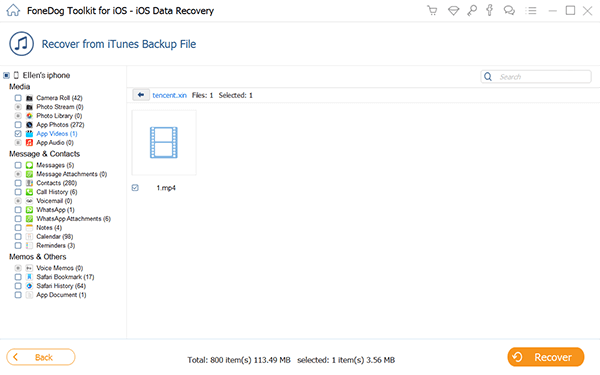
Worauf wartest du? Laden Sie FoneDog Toolkit - iOS Data Recovery herunter und probieren Sie es aus ~
Kostenlos Testen Kostenlos Testen
Wenn Sie Ihr iOS-Gerät in Ihrer iCloud einschließlich des von Twitter heruntergeladenen Videos sichern konnten, befolgen Sie diese Richtlinien.
#Schritt 1: Melden Sie sich bei iCloud an
Starten Sie das Programm FoneDog Toolkit - iOS Data Recovery und wählen Sie dann "Wiederherstellung aus der iCloud-Sicherungsdatei" aus. Danach fordert das Programm Sie auf, sich bei Ihrem iCloud-Konto anzumelden. Sie müssen sich lediglich mit Ihrer Apple ID und Ihrem Kennwort anmelden.

#Schritt 2: Wählen Sie die gewünschte Sicherungsdatei
Wenn Sie sich erfolgreich bei Ihrer iCloud angemeldet haben, zeigt das FoneDog Toolkit - iOS Data Recovery-Programm Ihre gesamte iCloud-Sicherungsdatei an. Sie können aus der Liste der auf Ihrer Bildschirmbasis angezeigten Sicherungsdatei den Zeitpunkt und das Datum auswählen, zu dem die Sicherung durchgeführt wurde. Nachdem Sie die Sicherungsdatei ausgewählt haben, klicken Sie auf die Schaltfläche " Scan starten " Taste.

#Schritt 3: Wählen Sie die Daten und Vorschau
Sobald das FoneDog Toolkit - iOS Data Recovery-Programm fertig ist, scannen Sie Ihre Backup-Datei, gehen Sie einfach weiter und wählen Sie "Videos" aus dem linken Bereich des Bildschirms. Suchen Sie das Video, das Sie abrufen möchten, und führen Sie dann eine Vorschau durch.

#Step 4: Wiederherstellen des Download-Videos von Twitter auf den PC
Sobald du das ausgewählte Video bestätigt hast, klicke einfach auf " Erholen ", damit das Video aus Ihrer Sicherungsdatei wiederhergestellt und automatisch auf Ihrem PC gespeichert wird.
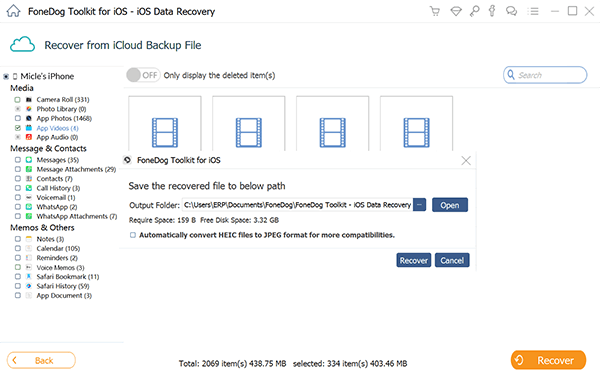
Sie können gelöschte oder verlorene Videos von Twitter schnell und sicher wiederherstellen, indem Sie auf die unten abgebildete Videoanleitung klicken.
Kostenlos Testen Kostenlos Testen
Es macht immer Spaß, deine Videos auf deinem iOS-Gerät zu speichern, sodass du sie einfach jederzeit ansehen kannst. Seit dem Das Video wird von Twitter heruntergeladen auf Ihrem iOS-Gerät, dann neigt es auch dazu, versehentlich gelöscht zu werden. Zum Glück haben wir die FoneDog Toolkit - iOS Datenrettung Damit du dein Video auf die einfachste und sicherste Weise zurückbekommst und es auf deinem PC gespeichert hast und es als dein Backup behältst.
Hinterlassen Sie einen Kommentar
Kommentar
iOS Datenrettung
3 Methoden zum Wiederherstellen Ihrer gelöschten Daten vom iPhone oder iPad.
Kostenlos Testen Kostenlos TestenBeliebte Artikel
/
INFORMATIVLANGWEILIG
/
SchlichtKOMPLIZIERT
Vielen Dank! Hier haben Sie die Wahl:
Excellent
Rating: 4.8 / 5 (basierend auf 92 Bewertungen)